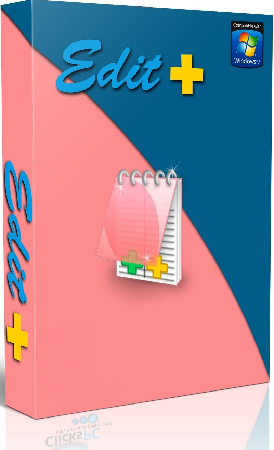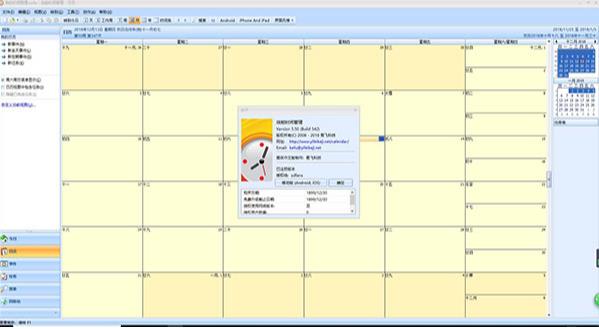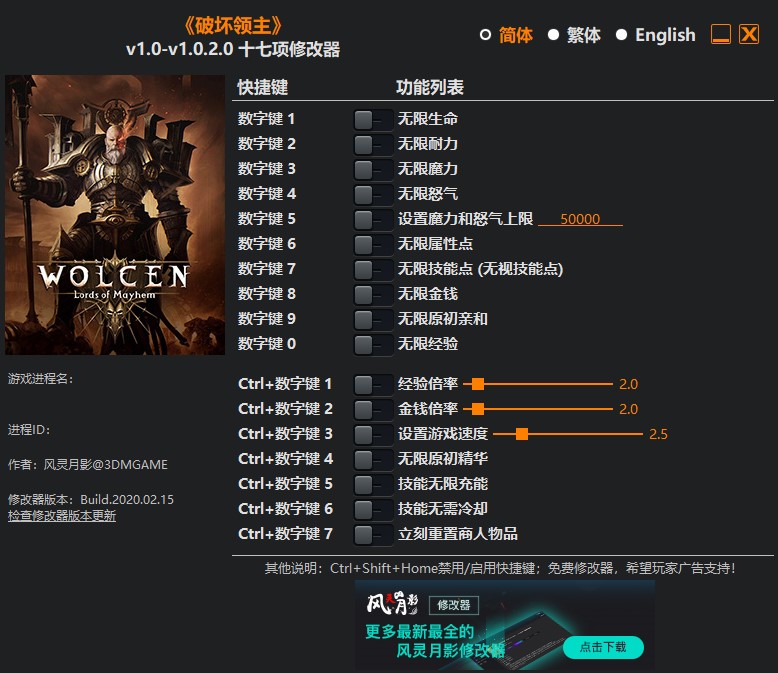Creo View 8破解版-PTC Creo View 8中文免费版下载(附破解补丁)
PTC Creo View 8是一款全球领先的2D/3D可视化文件审查软件,同时也是由世界知名软件厂商“PTC”研发推出,业内可以说享有极高的声誉。尤其是针对一些复杂的CAD/3D设计文件,软件拥有行业中领先的可视化解决方案,知识兔可以让你对该设计文件进行注释、标记、分享等操作,非常实用!此外,得益于它强大的可视化功能,现在可以让广大用户轻松简单且高效地访问那些复杂的3D模型、绘图或者其他图像文件;当然软件本身是不会对文件进行任何的修改的,大家可以放心使用。不仅如此,新版的PTC Creo View 8采用了独创的交互式可实现在桌面上访问多种形式的工程数据以及设计文件,期间还采用了“AR(增强现实技术)”,这使得一些CAD/3D设计图纸细节可以更好的展现!同时软件还内置了机械和电气设计、项目和零件数据的审查机制,这可以加快设计产品的验证过程,知识兔帮助大家节约大量的时间,知识兔以帮助团队和公司能以最低的成本和时间做出质量更高的产品!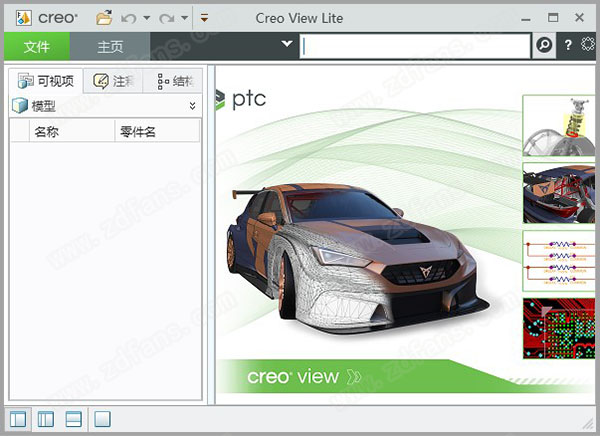
安装破解教程
1.在知识兔下载好数据包后进行解压得到安装程序“Setup.exe”,鼠标知识兔双击运行选择(我接受许可协议的条款),再知识兔点击下一步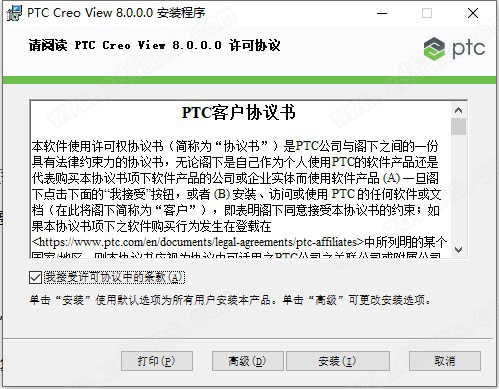
2.知识兔点击高级即可选择安装位置,默认路径为“C:\Program Files\PTC\Creo 8.0.0.0\View\”,知识兔建议最好不要安装到系统盘(C盘)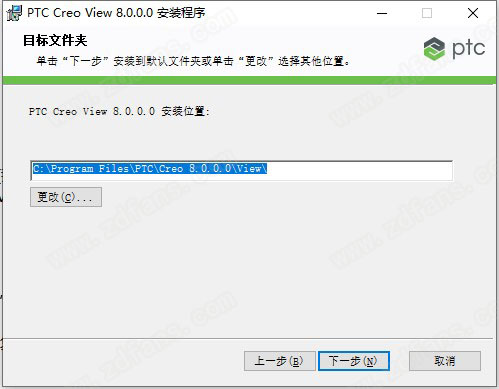
3.选择安装组件,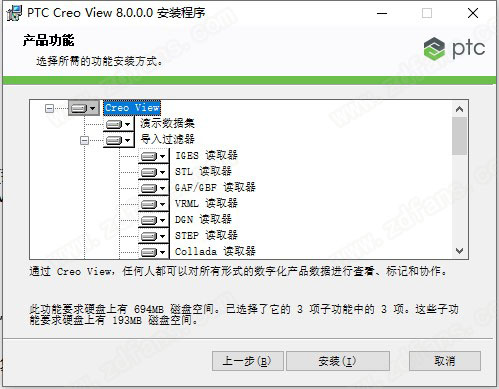
4.软件安装需要一些时间请耐心等待即可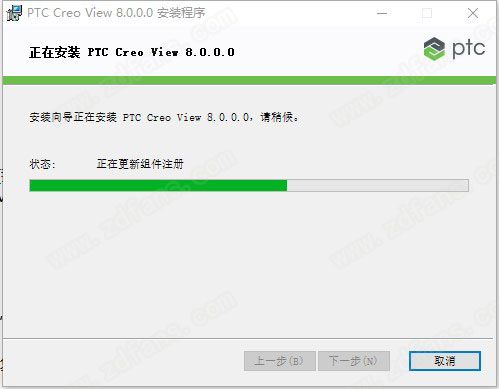
5.当安装结束后知识兔点击“完成”即可退出安装向导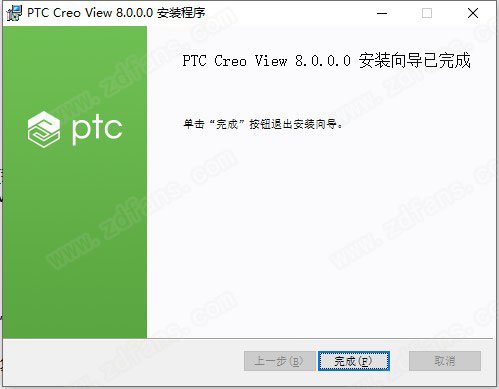
6.安装完成后先不要运行,回到刚才下载的数据包中将“_SolidSQUAD_”文件夹中的破解文件复制道软件的安装目录中替换原文件即可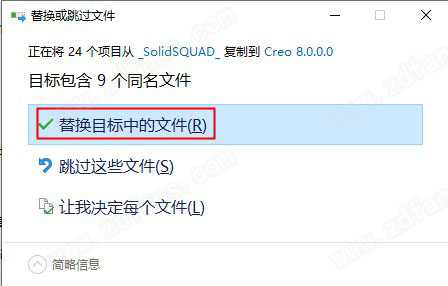
7.最后运行软件即可免费使用,破解完成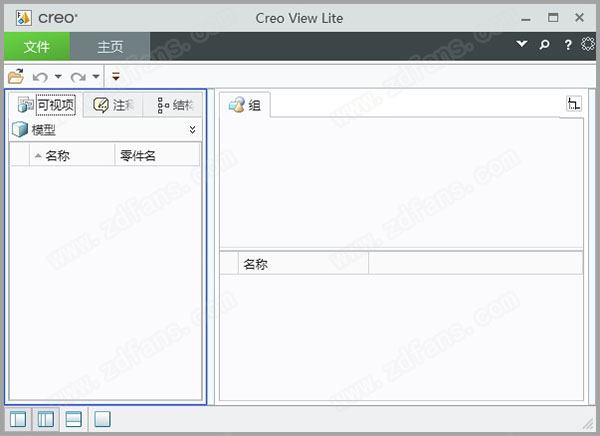
PTC Creo View 8新功能
1、最新和最强大的功能
令人兴奋的新功能正在为用户分享更多功能。新功能包括:
装配比较工具
PMI搜索和颜色编码
支持新文件类型
新的WebGL工具包
2、与增强现实协作
借助基于云的AR,您可以查看和共享设计,与整个企业的利益相关者进行安全协作,并随时随地访问产品设计。知识兔借助软件,您现在可以发布和管理多达10个设计,并控制谁有权访问每种AR体验。此外,您还可以发布使用HoloLens和QR码的体验。
3、设计验证工具
除现有的绘图和几何比较工具外,现在还能够执行复杂的装配比较。通过快速有效地识别以减少设计审查周期时间:
添加,删除,更改和移动组件
设计变更包括添加和删除材料的形状
修改后的属性
4、支持基于模型的设计
已经进行了一些新的改进,知识兔以帮助支持基于模型的设计举措,知识兔包括:
嵌入模型中的PMI信息的实时搜索和颜色编码
在使用情况下支持组件的替代形状 – 例如钣金设计,知识兔使用弯曲和扁平状态
改进和简化的数据转换工具,知识兔以确保准确生成内容
5、ECAD数据可视化
ECAD分享无与伦比的功能,知识兔可以查看多种类型的ECAD数据的最新版本,知识兔包括特定于供应商和行业标准的文件格式。这是标准功能之上,知识兔包括:
一个易于使用的GUI,知识兔用于查看所有ECAD数据,无论来源如何
在整个企业中访问嵌入在Windchill中的ECAD数据或作为独立应用程序访问
数据查询,标记和报告生成,知识兔以验证设计的完整性
促进跨多个域和位置的在线,并发设计审核
类似数据(板/板,原理图/原理图修订版),设计规范(原理图/电路板),制造文件(布局/图稿)之间以及ECAD布局和Creo Parametric之间的数据比较
数据验证包括预览和接受/拒绝设计差异或更改提案的能力
使用帮助
一、关于打开结构和设计
1、可打开包含 MCAD 数据和/或 ECAD 设计的文件。“文件”(File) 菜单包含最近打开的文件列表。知识兔打开文件或导入其中一种受支持的外部格式。
2、打开文件后,您可能需要接受版权声明,然后知识兔才能进行加载。可通过选择“文件”(File) > “信息”(Info) 查看有关已加载文件的版权及其他文件信息。
3、打开文件时,文件并不自动加载。但可在文件中选择一个或多个要加载的可视项。在 MCAD 结构的模型视图中,可选择一个或多个要加载的零件或装配,也可加载整个结构。PTC Creo View 8结构包含有关某一产品的组成、组织和零件外观的信息。在软件中,知识兔可以编辑产品的结构。结构文件包含以下一种或多种 MCAD 可视项:
模型
图像
绘图
文档
2D 插图
3D 插图
结构也可包含以下一种或多种 ECAD 可视项:
原理图
PCB 布局
叠加
4、打开结构后,知识兔可以打开一个或多个与其关联的可视项。除可视项文件之外,可将以下信息链接到结构文件:
零件的外观
标记
属性
零件组
截面
二、要打开结构或设计
1、单击“打开”(Open)。将打开“打开文件”(OpenFile)对话框。
2、知识兔选择要打开的包含结构或设计文件的文件夹,或者在“搜索”(Search)框中键入一个名称。
3、要按类型过滤文件,可从“类型”(Type)框中选择一个文件类型。
4、知识兔选择文件,然后知识兔单击“打开”(Open)。
三、关于打开具有版权的文件
1、在CreoView中显示或使用OL文件之前,可能需要“接受版权”声明。如果知识兔需要,在将这些文件加载到CreoView中时,将打开一个警告对话框,询问您接受还是拒绝该文件的版权。
2、如果知识兔接受版权,则将加载该文件且会话中不再要求特定版权。
3、如果知识兔拒绝版权,则不会打开该文件,会话过程中也不会打开具有该版权的任何文件,且sBOM树中将出现特殊图标,指示版权被拒绝。
4、如果知识兔误拒了版权,随后您也可选择接受该版权,方法是在树中单击具有被拒绝版权符号的零件并将其重新加载,然后知识兔再次显示版权声明。
四、关于添加或删除可视项
1、您可以将可视项添加到会话中。根据您的数据,会将可视项添加到以下位置:
2、MCAD-“结构树”中的选定位置。如果知识兔您未选择位置,则可视项会显示在树底部。您还可以将一个或多个不同类型的可视项插入到结构的根中,然后知识兔对它们进行合并和移动。
3、ECAD-主面板中的“可视项”(Viewables)选项卡。
4、可从“结构树”中移除可视项并保留原始节点。
5、对于使用Windchill打开的数据,您可以从本地源中添加可视项并处理集成数据,但不能将集成结构保存到本地或Windchill中。在添加本地源中的可视项之前,必须先保存该结构。可将集成结构仅另存为注释集,知识兔也可以在本地保存副本。
五、要向会话添加可视项
此过程适用于本地文件和从Windchill打开的文件。
1、单击“文件”(File)>“将可视项添加到会话中”。 对于Windchill中的可视项:
2、知识兔将打开“在连接Windchill后导入”(ImportWhenConnectedtoWindchill)对话框。
3、单击“保存”(Save)保存所做更改,或单击“不保存”(DoNotSave)放弃更改。将打开“打开文件”(OpenFile)对话框。 对于本地源的可视项-将打开“打开文件”(OpenFile)对话框。
4、知识兔选择一个或多个文件,单击“打开”(Open)。可视项即已添加成功。对于MCAD结构,您还可以从“结构”(Structure)功能区添加可视项。请确保选中一个或多个零件,然后知识兔单击“结构”(Structure)>“将可视项添加到会话中”
六、关于渲染场景
1、着色器控制图形区域中的更新。您可以在“CreoView选项”(CreoViewOptions)对话框中设置目标帧率。
2、帧率越高,PTC Creo View 8所产生的更新将越流畅,但在非常复杂的模型中,着色器可能会绘制较少的数据以符合目标帧率。您可以在图形区域中显示统计信息图以跟踪着色器的工作。
3、统计信息图将跟踪以下数据:
(1)形状
绘制的数量
(2)主体
绘制的数量。一个形状可以由一个或多个主体组成。
(3)成本
绘制的三角形的数量
(4)kCost/s
每秒绘制三角形的速率(以千为单位)
(5)应力
用于表示使用着色器达到目标帧率的困难程度的数字。数字越大表示压力越大。
(6)目标
每秒的目标帧率
(7)FPS
每秒的实际帧率
(8)时间
渲染帧的总时间(以毫秒为单位)
(9)采集
采集数据的时间(以毫秒为单位)
(10)绘制
绘制三角形的时间(以毫秒为单位)>
下载仅供下载体验和测试学习,不得商用和正当使用。